Koppelingen toevoegen en berichten bijhouden tracking
Gebruik Journey Optimizer om koppelingen naar uw inhoud toe te voegen en de verzonden berichten bij te houden om het gedrag van de ontvangers te controleren.
Tekstspatiëring inschakelen enable-tracking
U kunt het bijhouden van e-mailberichten inschakelen door de opties Email opens en/of Click on email te controleren bij het maken van uw bericht tijdens een rit of een campagne, zoals in de volgende tabbladen wordt getoond:
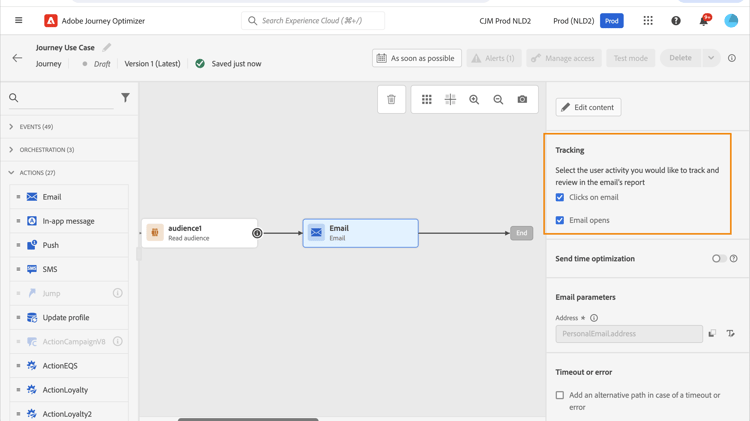
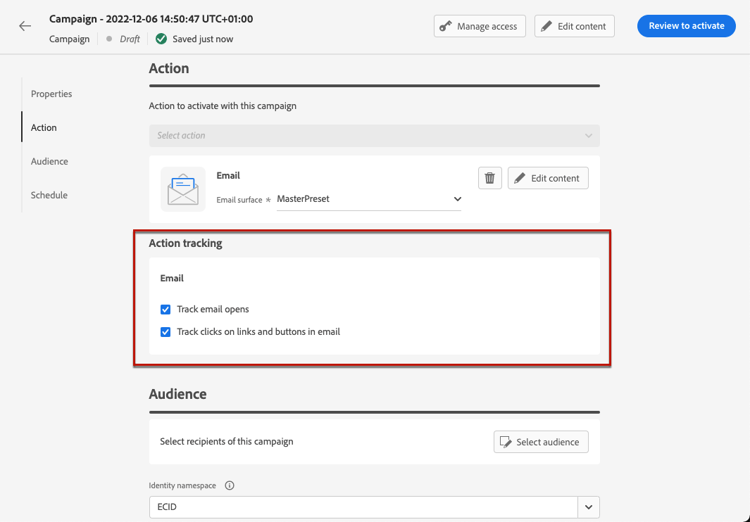
Wanneer toegelaten, volgen deze opties het gedrag van de ontvangers van uw berichten:
- De metrische waarde van Email opens controleert hoeveel berichten zijn geopend.
- De metrische waarde Click on email berekent het aantal klikken op koppelingen in een e-mailbericht.
Koppelingen invoegen insert-links
Wanneer het volgen wordt toegelaten, worden alle verbindingen inbegrepen in de berichtinhoud gevolgd.
Volg onderstaande stappen om koppelingen in te voegen in uw e-mailinhoud:
-
Selecteer een element (tekst of afbeelding) en klik op Insert link op de contextuele werkbalk.

-
Kies het type koppeling dat u wilt maken:
-
Selecteer External link om een koppeling naar een externe URL in te voegen.
-
Selecteer Landing page om een koppeling naar een bestemmingspagina in te voegen. Meer informatie
-
Selecteer One click Opt-out om een koppeling in te voegen zodat gebruikers zich snel kunnen afmelden bij uw communicatie zonder dat ze hoeven te bevestigen dat ze het abonnement moeten opzeggen. Meer informatie.
-
Selecteer External Opt-in/Subscription om een koppeling in te voegen voor het ontvangen van communicatie van uw merk.
-
Selecteer External Opt-out/Unsubscription om een koppeling in te voegen waarmee u zich niet meer kunt abonneren op het ontvangen van communicatie van uw merk. Leer meer over opt-out beheer in deze sectie .
-
Selecteer Mirror page om een koppeling naar de spiegel voor e-mail toe te voegen. Meer informatie
-
-
Voer de gewenste URL in het desbetreffende veld in of selecteer een openingspagina en definieer de koppelingsinstellingen en -stijlen. Meer informatie
note note NOTE Voor het interpreteren van URLs, Journey Optimizer voldoet aan de syntaxis van URI ( norm RFC 3986 ), die sommige speciale internationale karakters in URLs onbruikbaar maakt. Wanneer u de proefdruk of e-mail probeert te verzenden, kunt u de tekenreeks via URL coderen als tijdelijke oplossing als u een fout hebt geretourneerd met een URL die aan uw inhoud is toegevoegd. -
U kunt uw koppelingen aanpassen. Meer informatie
-
Sla uw wijzigingen op.
-
Als de koppeling eenmaal is gemaakt, kunt u deze nog steeds wijzigen vanuit de deelvensters Settings en Styles aan de rechterkant.

Zodra het bericht wordt verzonden, is de behoudperiode voor een verbinding 25 maanden. Na die vertraging is de koppeling niet meer beschikbaar.
Koppelen naar een spiegelpagina mirror-page
De spiegelpagina is een online versie van uw e-mail. Het toevoegen van een koppeling aan de spiegel is een goede manier om e-mailberichten op de markt te brengen. Gebruikers kunnen naar de spiegelpagina van een e-mailbericht bladeren, bijvoorbeeld als ze problemen ondervinden met het renderen of als ze afbeeldingen proberen te bekijken in hun Postvak IN. Het wordt ook aanbevolen om een onlineversie aan te bieden om toegankelijkheidsredenen of om sociaal delen aan te moedigen.
De spiegelpagina die door Adobe Journey Optimizer wordt gegenereerd, bevat alle aanpassingsgegevens.
Om een verbinding aan een spiegelpagina in uw e-mail toe te voegen, neem een verbinding op en selecteer Mirror page als type van verbinding.

De spiegelpagina wordt automatisch gemaakt. Wanneer de e-mail is verzonden en de ontvangers op de koppeling voor de spiegelpagina klikken, wordt de inhoud van de e-mail in hun standaardwebbrowser weergegeven.
De behoudperiode voor een spiegelpagina is 90 dagen. Na die vertraging is de spiegelpagina niet meer beschikbaar.
-
Koppelingen naar spiegelpagina's worden automatisch gegenereerd en kunnen niet worden bewerkt. Ze bevatten alle gecodeerde, gepersonaliseerde gegevens die nodig zijn om de oorspronkelijke e-mail te renderen. Als gevolg hiervan kan het gebruik van gepersonaliseerde kenmerken met grote waarden langdurige spiegel-pagina's-URL's genereren, waardoor de koppeling niet kan werken in webbrowsers met een maximale URL-lengte.
-
Wanneer u e-mailberichten maakt die sterk afhankelijk zijn van runtimeverpersoonlijking (bijvoorbeeld
#eachloops, geneste objecten, grote ladingsgegevens), kunnen URL's van spiegelpagina's te groot worden, met name in API-gestuurde campagnes die uitgebreide contextuele gegevens van ladingen gebruiken. Dit kan HTTP-fouten (404, 422, 502) veroorzaken in browsers of e-mailclients. Adobe raadt aan de breedte en diepte van dynamische velden te beperken, de afhankelijkheid van complexe fragmenten te verminderen en verpersoonlijkingsstructuren af te vlakken om mislukte koppelingen te voorkomen. -
In het bewijs dat naar de testprofielen wordt verzonden, is de verbinding aan de spiegelpagina niet actief. Deze is alleen actief in de laatste berichten.
Weergave en doel van koppelingen aanpassen adjust-links
U kunt uw koppelingen aanpassen, zoals onderstrepen, de kleur ervan wijzigen of het doel ervan selecteren. Deze wijzigingen worden ingesteld in de deelvensters Settings en Styles rechts in de inhoudseditor.
Target link-target
Het doel attribuut wordt gebruikt om te controleren waar een verbonden pagina zal openen. Als u een doelkenmerk toevoegt aan een ankertag, kunt u opgeven of de koppeling moet worden geopend op een nieuw tabblad, op hetzelfde tabblad of in een ander frame.
Voer de volgende stappen uit om het doel van een koppeling te definiëren:
-
Selecteer de koppeling in een Text -component waarin een koppeling wordt ingevoegd.
-
Selecteer op het tabblad Settings in de vervolgkeuzelijst Target waar de koppeling moet worden geopend. Mogelijke waarden worden hieronder weergegeven:
- None : hiermee wordt de koppeling geopend in hetzelfde frame als waarop is geklikt (standaard).
- Blank : hiermee opent u de koppeling in een nieuw venster of op een nieuw tabblad.
- Self : hiermee opent u de koppeling in hetzelfde frame als waarop u hebt geklikt.
- Parent : hiermee opent u de koppeling in het bovenliggende frame.
- Top : hiermee opent u de koppeling in de volledige tekst van het venster.

-
Sla uw wijzigingen op.
Koppeling onderstrepen link-underline
Schakel de optie Underline link in om het label van de koppeling te onderstrepen.

Kleur van koppeling link-color
Als u de kleur van de koppeling wilt wijzigen, klikt u op Link color op de tab Styles .

Beheer van bijhouden manage-tracking
E-mail Designer staat u toe om bijgehouden URLs, zoals het uitgeven van het volgende type voor elke verbinding te beheren.
-
Klik op het pictogram Links in het linkerdeelvenster om de lijst weer te geven met alle URL's van de inhoud die wordt bijgehouden.
In deze lijst kunt u een gecentraliseerde weergave gebruiken en elke URL in de e-mailinhoud opzoeken.
-
Als u een koppeling wilt bewerken, klikt u op het bijbehorende potloodpictogram.
-
U kunt de Tracking Type indien nodig wijzigen:

Voor elke bijgehouden URL kunt u de modus Tekstspatiëring instellen op een van de volgende waarden:
- Tracked: activeert tracering op deze URL.
- Opt out: beschouwt deze URL als een niet-geabonneerde of niet-geabonneerde URL.
- Mirror page: beschouwt deze URL als een URL van een spiegelpagina.
- Never: activeert het bijhouden van deze URL nooit.
Het melden van openingen en klikken is beschikbaar in het Levende rapport en in het rapport van Customer Journey Analytics .
URL-tracking aanpassen url-tracking
URL het volgen wordt beheerd op het configuratieniveau en is op alle URLs inbegrepen in uw berichtinhoud van toepassing.
U kunt afzonderlijke URL's ook aanpassen in de Designer-mailtoepassing. Volg onderstaande stappen om aangepaste URL-volgparameters toe te voegen aan één koppeling in uw inhoud.
-
Selecteer een koppeling en klik op Insert link op de contextuele werkbalk.
-
Selecteer het verpersoonlijkingspictogram. Het is slechts beschikbaar voor deze types van verbindingen: Externe verbinding, Verbinding Unsubscription en Opt-Out.

-
Voeg de URL volgende parameter toe en selecteer de profielattributen van uw keus van de verpersoonlijkingsredacteur .

-
Sla uw wijzigingen op.
-
Herhaal bovenstaande stappen voor elke koppeling waaraan u deze parameter voor bijhouden wilt toevoegen.
Wanneer de e-mail wordt verzonden, wordt deze parameter automatisch toegevoegd aan het einde van de URL. U kunt deze parameter vervolgens vastleggen in hulpprogramma's voor webanalyse of in prestatierapporten.